Hoe Harmony werkt met Stringify
Dit is niet langer compatibel met Harmony-producten
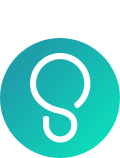
Op 8 april 2019 heeft Stringify aangekondigd dat de Stringify-service wordt beëindigd.
De app is uit de App Store verwijderd, maar de service blijft actief en wordt ondersteund voor bestaande gebruikers tot en met juni 2019. Wanneer ze de app deactiveren, worden ook al uw Stringify-gebruikersgegevens verwijderd.
Set-up
- Harmony instellen
- Configureer Harmony en verbind het met je Wi-Fi-thuisnetwerk, en zorg dat er activiteiten zijn gemaakt die je wilt activeren met Stringify. Harmony biedt Stringify de mogelijkheid om activiteiten te starten en te stoppen, maar kan op dit moment apparaten niet rechtstreeks bedienen.
- De Stringify-app installeren
- Installeer de Stringify-app op uw iOS-apparaat en maak een account aan.
- Harmony en Stringify verbinden
- Wanneer je Harmony wilt toevoegen, start je Stringify, navigeer je naar Things, tik je op New en selecteer je Logitech Harmony. Tik tot slot op Connect om het proces te voltooien.
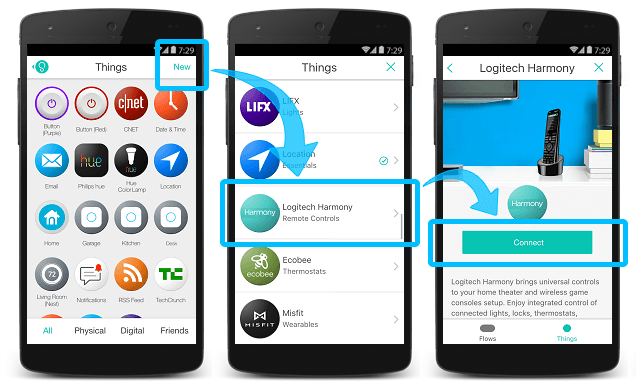
Bediening
Gebruik Harmony en Stringify om je apparaten en toepassingen met elkaar te verbinden. Je krijgt dan een scala aan mogelijkheden. In het onderstaande voorbeeld laten we je zien hoe je een flow maakt die de Harmony Hub omvat.
Een Stringify-routine maken die Harmony Hub gebruikt
- Start de Stringify-app, navigeer naar Flows en tik op Create.
- Tik op Name your flow bovenaan, kies een naam en tik op de knop +.
- Selecteer Harmony Hub samen met andere 'Things' die je in je flow wilt opnemen.
- Tik op Add en configureer uw Things, en tik vervolgens op Enable Flow om het proces te voltooien.
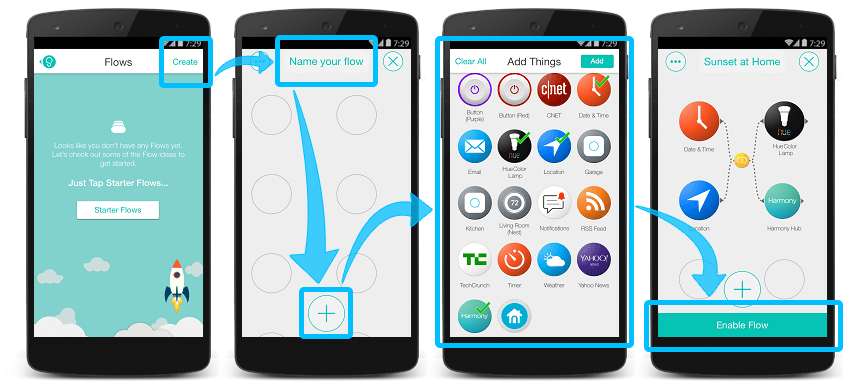
Als je een bericht ontvangt dat je flow niet geldig is, volg je de instructies op het scherm om eventuele problemen te verhelpen en probeer je je flow nogmaals in te schakelen. Voor meer informatie over het bouwen en beheren van flows raadpleegt u: Stringify Quick Start Guide
Aanpassen
Nu Harmony is toegevoegd aan Stringify, kun je flows gaan maken die je Harmony-activiteiten bevatten. We willen je op weg helpen met enkele voorbeelden.
Dingen die je kunt doen met Harmony en Stringify
Veelgestelde vragen
Ik wil tussen Harmony-activiteiten schakelen vanuit Stringify zonder een flow te gebruiken
Je kunt als volgt vanuit Stringify tussen je Harmony-activiteiten schakelen zonder een flow te maken: ga naar Things, selecteer Harmony Hub en tik op de schakelaar rechts van de gewenste activiteit.
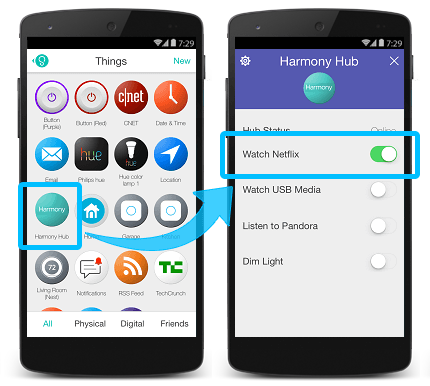
Ik wil meer dan een Harmony-account met Stringify verbinden
Wanneer je extra Harmony-accounts wilt toevoegen, start je Stringify, navigeer je naar Things, tik je op New en selecteer je Logitech Harmony. Tik tot slot op Connect Another om het proces te voltooien.
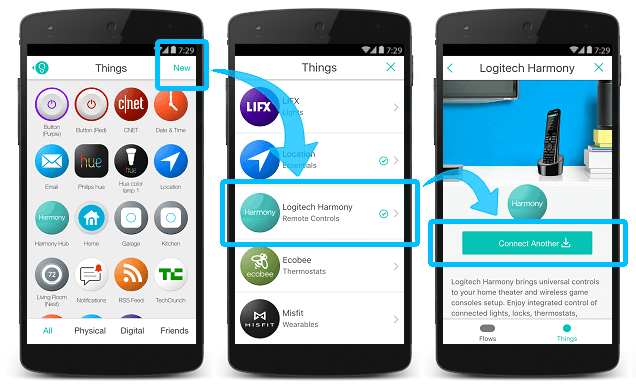
Mijn activiteit omvat een Smart Lock-apparaat
Uit veiligheidsoverwegingen staat Harmony toepassingen van derden niet toe om Smart Lock-apparaten te bedienen (bijvoorbeeld August Smart Lock). Dit omvat het starten van activiteiten waarin een Smart Lock-apparaat is opgenomen. Het is daarom niet mogelijk een activiteit te starten die een Smart Lock-apparaat bevat.
Meer informatie over de integratie
Harmony Hub-afstandsbedieningen
Harmony maakt verbinding met de Stringify-servers, zodat je je Harmony-activiteiten kunt starten via de mobiele Stringify-app.
Selecteer je afstandsbediening
We moeten weten welk type afstandsbediening je hebt om je de juiste instructies te kunnen geven. Selecteer een van de onderstaande opties om aan de slag te gaan.


Incompatibele afstandsbediening
Instructies op deze pagina zijn niet relevant voor de Harmony-afstandsbediening die je hebt geselecteerd.
← GA TERUG





 Nederlands
Nederlands English
English Frans
Frans Duits
Duits Italiaans
Italiaans Spaans
Spaans